対処1.マウスの状態を確認する
ボタン、バッテリーまたはポート、レーザーなどに異常はないかを確認します。
対処2: タッチパッド機能をオフにする
ノートパソコンなどのタッチパッドが付属しているパソコンの場合、パッド部分が静電気などの影響で誤作動を起こしていたり、キーボードの操作中に気づかずパッドに触れてしまっていたりするとカーソルが思わぬ方向に動いてしまうことがあります。
1.「Windowsマーク」をクリックしてメニューが表示されたら、「歯車アイコン(設定)」をクリックします。
2.「Windowsの設定」ウィンドウが表示されたら、「デバイス(またはBluetoothとデバイス)」をクリックします。
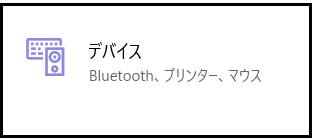
3.「タッチパッド」をクリックします。
4.タッチパッドをオフにします。
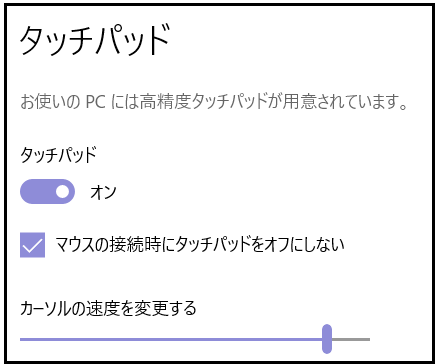
対処3: マウスのドライバーを再インストールする
1.「Windowsマーク」を右クリックし、メニューから「デバイスマネージャー」を選択します。
2.「デバイスマネージャ」ウィンドウに表示されているリストから「マウスとそのほかのポインティングデバイス」の項目を探し、アイコンの左にある矢印マークをクリックします。
3.ツリーが展開されます。ツリーの中に表示されたデバイス名を右クリックし、「デバイスのアンインストール」をクリックします。
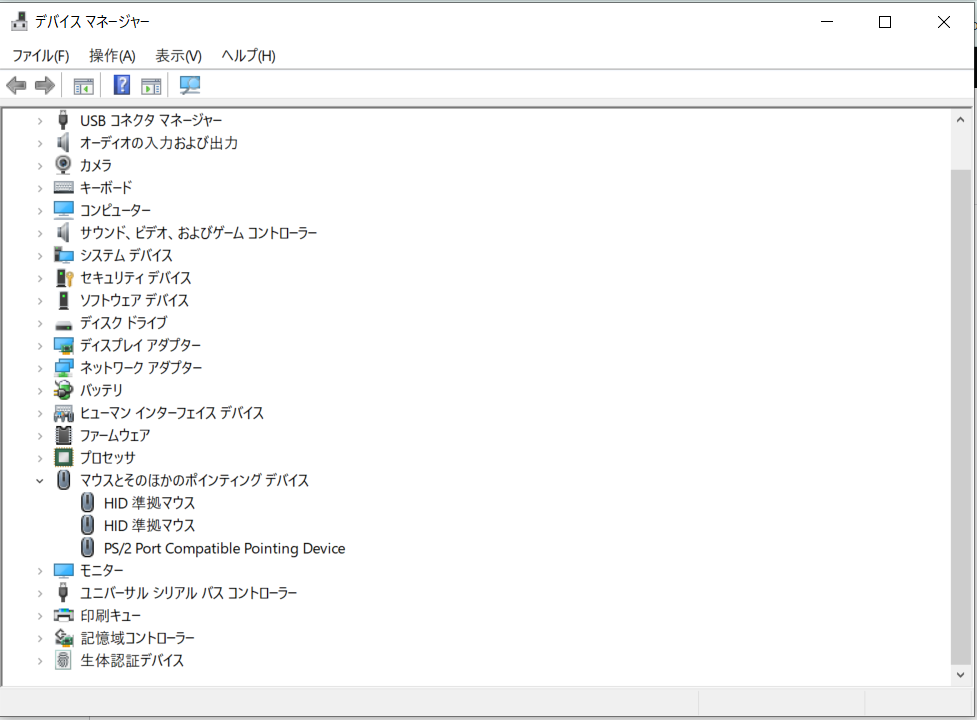
4.確認メッセージが表示されたら再び「アンインストール」をクリックします。
5.もし「マウスとそのほかのポインティングデバイス」ツリーの中に複数のデバイス名が表示されている場合はすべての項目に対し手順3-4を繰り返し、すべてのマウスドライバーをアンインストールします。
アンインストールが完了したらパソコンを再起動します。